随着疫情的慢慢退出,很多小伙伴都开启了上班模式,不断的为自己的未来努力拼搏,现在就是你最美的样子!
将来的你一定会感谢现在奋斗的你。大叔想说有一技之长在手,走遍天下都能活的很好!

大叔发现社群里面诸多小伙伴,都已经开启了学习模式,经常会有小伙伴们在社群里请教大叔问题,
其中有个问题被提及的蛮多:PR中如何制作文字溶解出现特效?
为了方便小伙伴们更便捷直观的的学习,大叔特地录制了视频教程。
本期大叔就为小伙伴们带来这套PR中制作文字溶解效果教程, 特别的实用哦~
视频教程
1:确定特效镜头
1、(如下图)打开PR软件——新建序列—拖入准备好的素材镜头!
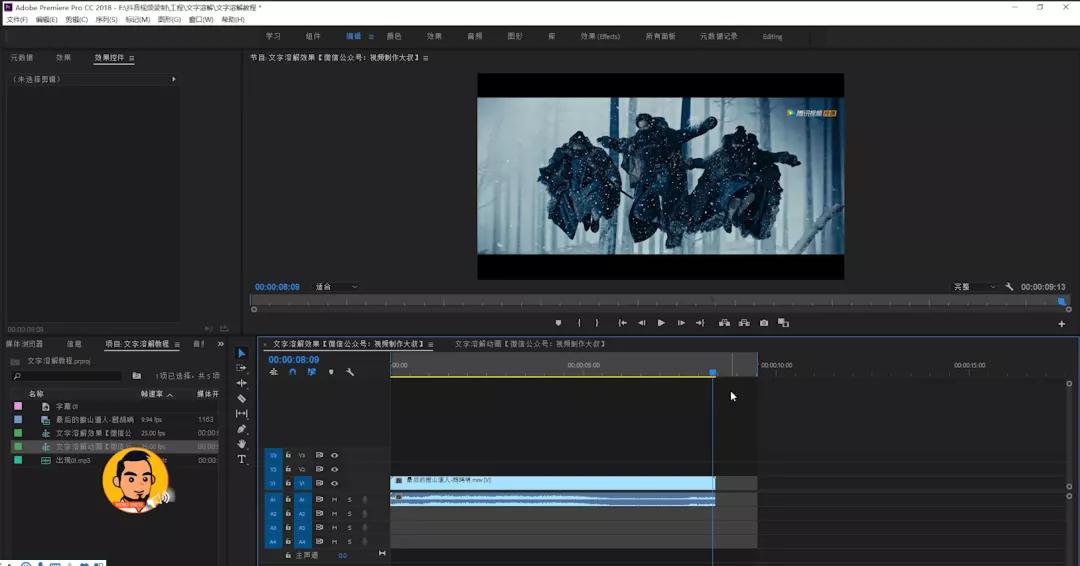
2:新建文字
2、(如下图)新建文字后进行设置!注意几点:1:毛笔字体更酷!2:字体大小醒目!

3:添加“粗糙边缘”效果
3、(如下图)效果面板找到—粗糙边缘效果—边框效果设置参数K帧即可!P字体更酷!2:字体大小醒目!
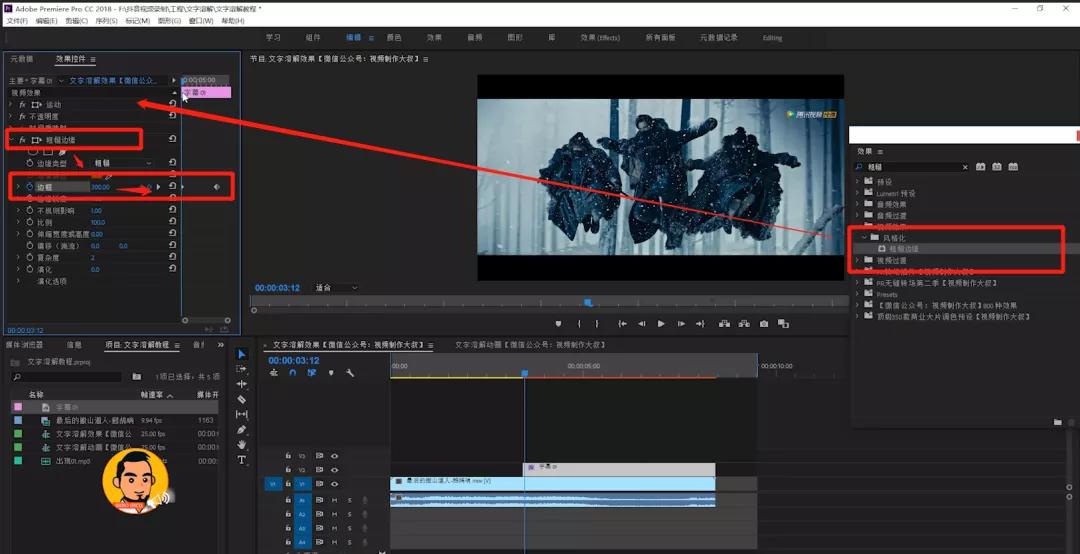
小伙伴们在学习过程中遇到的一些问题可以评论区留言~大叔会不定时的更新一些视频教程解答,
欢迎小伙伴们积极参与~影视后期路上,大叔帮您加速成长~
大叔承诺“不会让您浪费每一分钱”
①资源经过严格测试,确定可用!基本都有保姆教程。
②支付后,支付按钮处会自动跳转下载链接。
①资源经过严格测试,确定可用!基本都有保姆教程。
②支付后,支付按钮处会自动跳转下载链接。
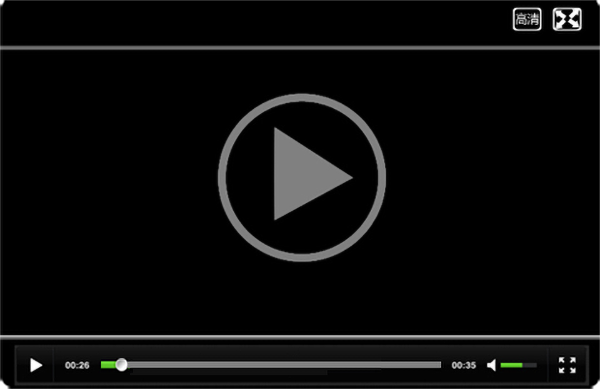





评论0